MP3
- 1. Anderes Format zu MP3 konvertieren+
-
- 1.1 WAV zu MP3
- 1.2 MP4 zu MP3
- 1.3 Youtube Playlist zu MP3
- 1.5 MOV zu MP3 auf Mac
- 1.6 QuickTime zu MP3
- 1.7 M4P zu MP3
- 1.8 MIDI zu MP3
- 1.9 Spotify Playlist zu MP3
- 1.11 MKV zu MP3
- 1.12 Facebook Video zu MP3
- 1.13 M4R zu MP3
- 1.14 AVI zu MP3
- 1.15 Voice zu MP3
- 1.16 Free MP4 zu MP3 Konverter
- 1.17 Opus zu MP3
- 1.18 WMA zu MP3 auf Mac
- 1.20 DTS zu MP3
- 1.21 VOB in MP3
- 1.22 M4A zu MP3 auf Mac
- 1.23 DVD zu MP3
- 1.24 WMA zu MP3
- 1.25 M4A zu MP3
- 1.26 FLAC zu MP3 mit VLC
- 2. MP3 zu anderem Format konvertieren+
- 3. MP3 Tools & Tipps+
-
- 3.1 MP3 Konverter
- 3.2 MP3 Player
- 3.3 MP3 auf YouTube Hochladen
- 3.4 Vocals von MP3 Entfernen
- 3.5 Audacity zu MP3 Exportieren
- 3.6 MP3 in Windows Media Player
- 3.7 iTunes zu MP3 konvertieren
- 3.8 Kostenloser Youtube zu MP3 Converter
- 3.9 Online Video zu MP3 Converter
- 3.10 Top MP3 zu Text Converter
- 3.11 MP3 zu AVI konvertieren
- 3.13 AAC zu MP3 in iTunes
- 3.14 MP4 zu MP3 in iTunes
- 3.15 Youtube MP3 Downloader für iPhone
- 3.16 Top 5 MP3 Cutter
- 4. Andere Audio-Formate+
- Laden Sie UniConverter herunter, um Videos zu konvertieren:
Dieser Artikel konzentriert sich hauptsächlich auf das Splitten von WMA-Audiodateien mit hoher Präzision und ohne Verlust der Audioqualität. Es gibt nur wenige WMA-Cutter, die im Internet für die Zwecke dieses Artikels verfügbar sind. Um WMA-Dateien besser schneiden zu können, empfehle ich Wondershare UniConverter.
Wondershare UniConverter, mit dem Sie Ihre ausgewählten Segmente einer WMA-Datei in eine neue Datei extrahieren können. So können Sie mit diesem einfach zu bedienenden WMA-Cutter Audiodateien auf die gewünschte Länge zuschneiden, eine große Datei in mehrere kleine Dateien auf einmal splitten oder unerwünschte Audioclips direkt abschneiden.
 Wondershare UniConverter
Wondershare UniConverter

- Verbessern Sie Ihre Videodateien durch Zuschneiden, Beschneiden, Anwenden von Effekten, Hinzufügen von Wasserzeichen, etc.
- Konvertieren Sie Videos in über 1000 Formate, einschließlich MP4, AVI, WMV, FLV, MKV, MOV und mehr.
- Brennen und individualisieren Sie Ihre DVD mit kostenlosen DVD-Menüvorlagen.
- Laden Sie Videos von über 10.000 Video-Sharing-Websites herunter oder nehmen Sie diese auf.
- Vielseitige Toolbox kombiniert fixes Metadaten-Video, GIF-Maker, Video auf Mobilgeräte übertragen, VR-Konverter und Bildschirmaufzeichnung.
- Unterstützte Betriebssysteme: Windows 7 64-bit oder neuer, MacOS 10.10 oder neuer, 10.7, 10.6
Das folgende Tutorial zeigt Ihnen die detaillierten Schritte zur Verwendung dieses WMA-Cutter-Programms. Schauen Sie es sich an.
Video Tutorial: Wondershare UniConverter - Beschneiden Sie WMA Video
Wie man Wondershare WMA Cutter Schritt für Schritt verwendet
Schritt 1 Fügen Sie WMA-Dateien zu diesem WMA-Cutter hinzu
Starten Sie das WMA-Cutterprogramm nach der Installation und klicken Sie dann auf die Schaltfläche Dateien hinzufügen, um Ihre lokalen WMA-Dateien in den WMA-Trimmer zu laden. Sie können die WMA-Dateien auch direkt per Drag & Drop in das Programmfenster ziehen.

Schritt 2 öffnen Sie das Zuschneide-Fenster
Klicken Sie auf das Zuschneide-Symbol unter dem gerade importierten Videoclip, um ein separates Zuschneide-Fenster zu erhalten.

Schritt 3 Scheiden Sie WMA in Clips
Ziehen Sie die Seitenlage an die Stelle, die Sie beschneiden möchten, und klicken Sie zum Bestätigen auf Zuschneiden. Das Video wird in mehrere Segmente (hier z.B. 5 Segmente) aufgeteilt, wie der Screenshot zeigt.
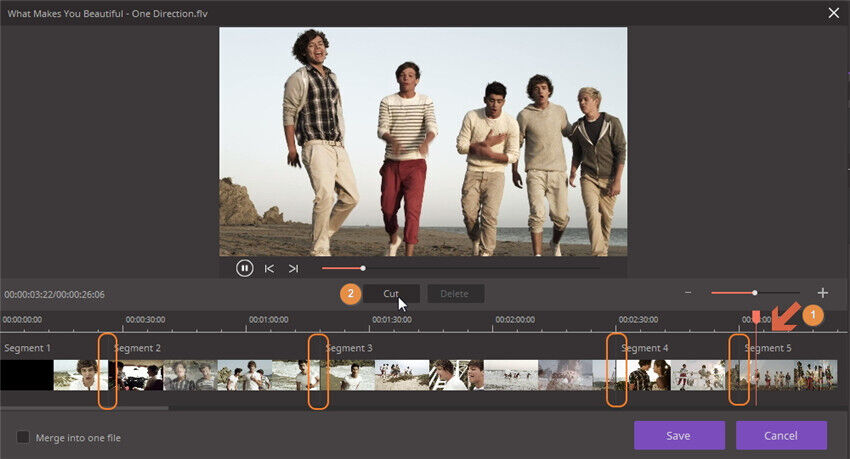
Schritt 4 Speichern Sie das geschnittene Video
Klicken Sie auf Speichern, um die obigen Zuschnitte zu bestätigen. Sofort sehen Sie die abgeschnittenen Videoclips, die der Hauptoberfläche des WMA-Splitters hinzugefügt wurden (jeder mit der Segmentnummer benannt).
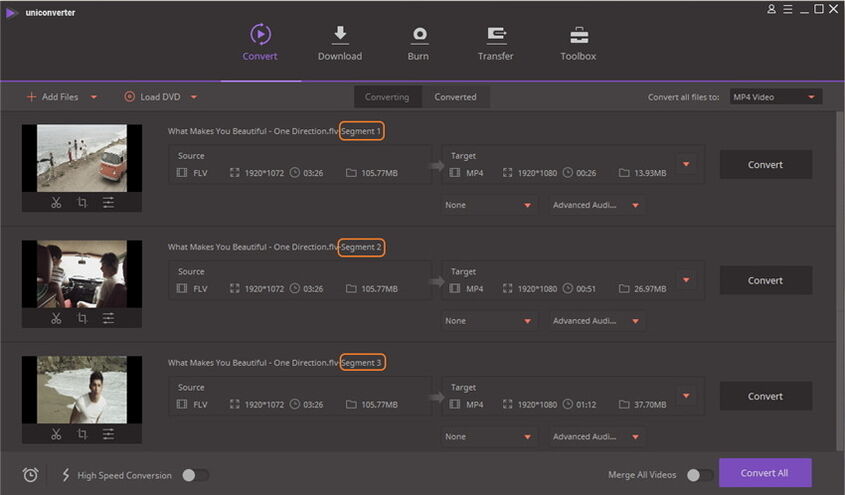
Für Ihre unerwünschten Videoclips, löschen Sie sie einfach. Wenn Sie mehrere Videoclips zu einem zusammenführen möchten, schalten Sie einfach die Konsole Alle Videos zusammenfügen unten im Hauptmenü ein. Stellen Sie vorher sicher, dass die Wiedergabereihenfolge stimmt, oder ziehen Sie die Videosegmente, um sie neu anzuordnen.
Abgesehen von Wondershare UniConverter gibt es auch andere WMA-Cutterprogramme, die auf dem Markt erhältlich sind. Im folgenden Teil werden die Top 10 WMA-Cutterprogramme für Sie vorgestellt. Schauen Sie es sich an.
Top 10 WMA-Cutter Programme
1. Winamp
Winamp, insbesondere Winamp 5.6 und höher, sind so konzipiert, dass sie das Schneiden einer breiten Palette von Video- und Audiodateien ermöglichen. Dazu gehören unter anderem mp3s, mp4s, avi und natürlich WMA. Der Winamp Player ist ein wirklich interessanter Video-Cutter da er auch viele andere Funktionen bietet. Darüber hinaus verfügt es über mehrere Skin- und Visualisierungsstile und ist zudem einfach zu personalisieren, Voreinstellungen vorzunehmen, Wiedergabelisten zu erstellen, Lesezeichen zu speichern und den Verlauf der Aktivitäten zu dokumentieren. Außerdem können Benutzer die Wiedergabe steuern, Metadaten mit der Auto-Tag-Funktion bereinigen und Medien drahtlos mit der Winamp Android App synchronisieren.
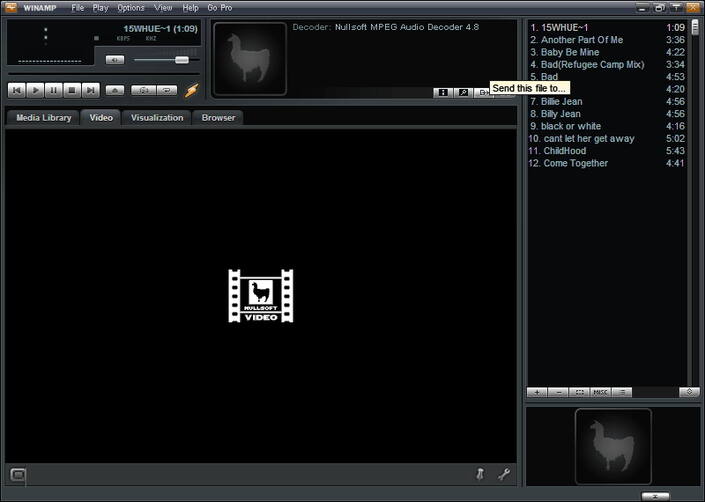
2. FormatFactory
FormatFactory gehört zu den besten Konvertierungs- und Video-Cutter-Toolsn auf dem Markt. Die Software ist nicht nur umfangreich, sondern unterstützt auch mehrere Video- und Audioformate. Die Benutzeroberfläche ist jedoch etwas kompliziert, obwohl mit besonderer Aufmerksamkeit auch Anfänger das Tool leicht bedienen können. Zusätlich zum Video Schneiden bietet es zusätzliche Funktionen wie das Verbinden von Videos, das Verbinden von Audiodateien und das Mischen von Audiodateien. Am wichtigsten ist, dass FormatFactory Freeware ist. Zusätzlich ist es wichtig, auf den Installationsprozess zu achten, da Sie sonst unbewusst die Standardsuchmaschine ändern können.
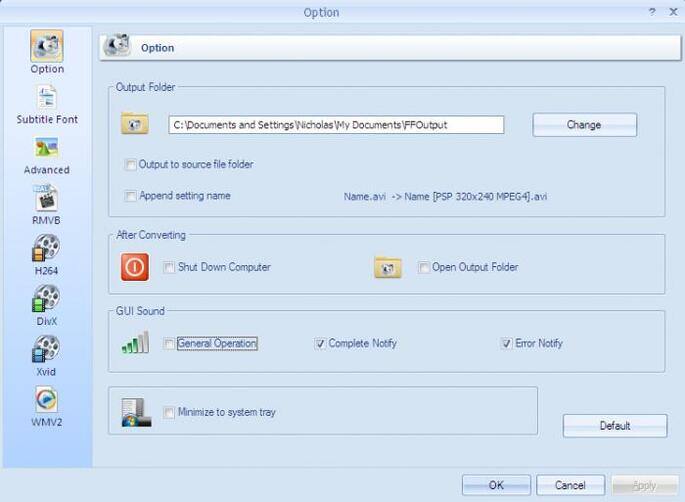
3. ImgBurn
Wie FormatFactory ist auch ImgBurn eine kostenlose, benutzerfreundliche und leistungsstarke Software zum Schneiden und Bearbeiten von Videos, obwohl sie primär zum Schreiben von Bilddateien und zum Schreiben von Dateien auf Discs verwendet wird und umgekehrt. Die Software erlaubt es dem Benutzer, mehrere Aufgaben einfach zu erledigen, einschließlich WMA-Cutter. Fortgeschrittene Benutzer können auch die erweiterten Einstellungen des Tools ändern. Darüber hinaus unterstützt das Programm mehrere andere Videoformate als das WMA-Videoformat.
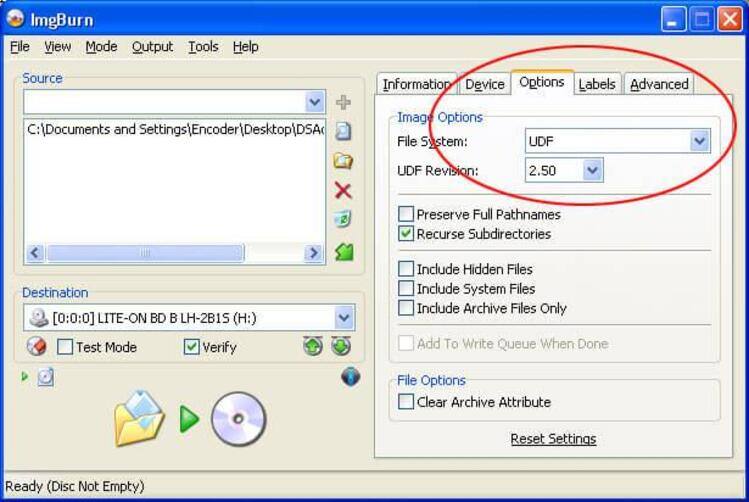
4. Xilisoft Video Converter
Xilisoft Video Converter ist einer der wenigen einfach zu bedienenden WMA-Cutter zum Schneiden von Videos. Es erleichtert auch die Konvertierung der geschnittenen Clips in brauchbare Formate. Tatsächlich werden mehr als 160 Audio- und Videoformate unterstützt. Die Software verfügt über gut definierte Features, die in einem einfach zu bedienenden Menü übersichtlich angeordnet sind und somit gür Anfänger und Experten einfach ist, sie gleichermaßen zu nutzen. Das Arbeiten mit WMA-Videodateien in Xilisoft Video Converter ist einfach. Man kann Videodateien einfach mit der Clip-Funktion schneiden. Dazu wählen Sie einfach den Anfangs- und Endpunkt des Clips aus, den Sie schneiden möchten.
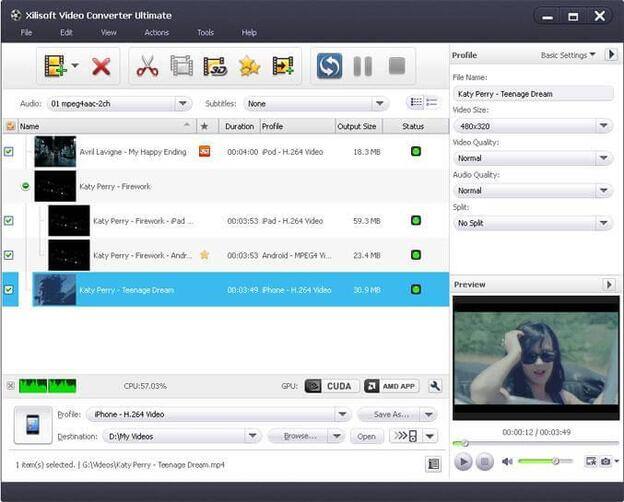
5. ConvertXtoDVD
ConvertXtoDVD ist ein Videobearbeitungswerkzeug, das bei der Erstellung und Konvertierung von Videos verwendet wird. Es bietet die notwendige Funktionalität, um eigene Videodateien zu erstellen, unabhängig vom gewünschten Format. Seine Ausgabedateien unterstützen alle gängigen Video-Codecs und Container, einschließlich WMA. Benutzer können Untertiteldateien zu den geschnittenen Videodateien hinzufügen. Zusätzlich können die geschnittenen WMA-Dateien für Kontrast und Helligkeit bearbeitet werden. Ebenfalls von Bedeutung ist die Tatsache, dass die Programmoberfläche ästhetisch ansprechend und einfach zu bedienen ist. In der Tat, es ist eine der am meisten empfohlenen Software für den WMA-Videoschnitt.
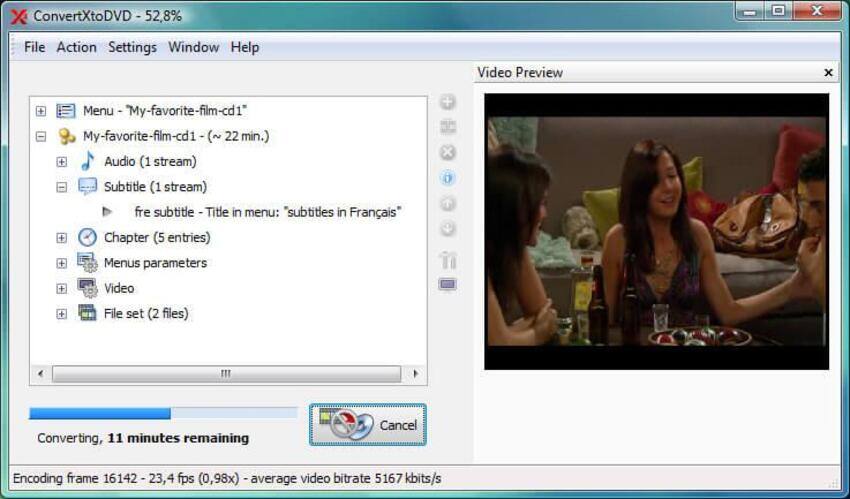
6. BSPlayer Pro
BSPlayer Pro ist ein führendes WMA-Schneidewerkzeug, mit dem Benutzer bestimmte Bereiche und Videodateien schneiden können, an denen sie interessiert sind. Zusätzlich können Benutzer Clips aus verschiedenen Videos schneiden und daraus ein einzelnes Hybridvideo erstellen. Es ermöglicht auch eine Vorschau der geschnittenen WMA-Dateien. Zusätzlich ermöglicht es den Benutzern, die geschnittenen Videos während der Bearbeitung aufzunehmen.
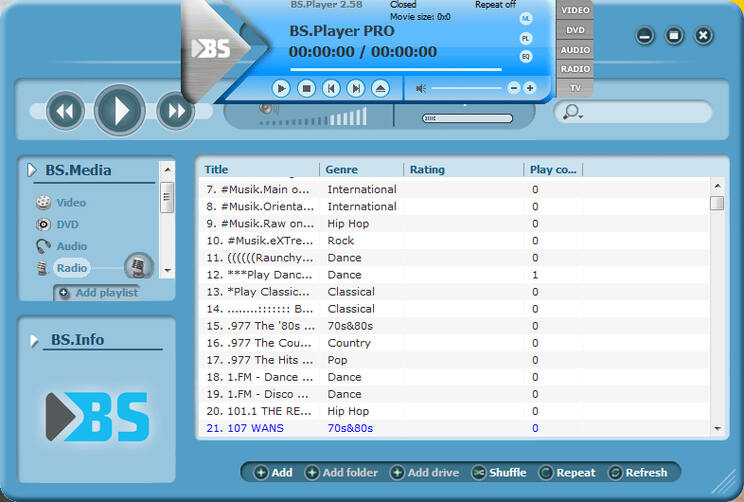
7. ALLConverter PRO
Dieser intelligente Konverter bietet Ihnen 2 verschiedene Modi, um Ihre Videodateien zu konvertieren. Sie können wählen, ob Sie Videodateien einzeln oder mehrere Dateien gleichzeitig konvertieren möchten. Dank des integrierten Videoplayers können Sie die importierten Dateien direkt von der Programmoberfläche aus abspielen. Ein wichtiger Vorteil dieses Dienstprogramms ist, dass es Ihnen eine große Anzahl von Audio/Video-Verarbeitungsoptionen bietet, wie z.B.: Video-Encoder, Bildformat, Bildgröße und mehr. Mit all diesen Parametern können Sie Ihre Videos bearbeiten, um ihre Qualität zu verbessern. Außerdem können Sie sie personalisieren, indem Sie Wasserzeichen hinzufügen.
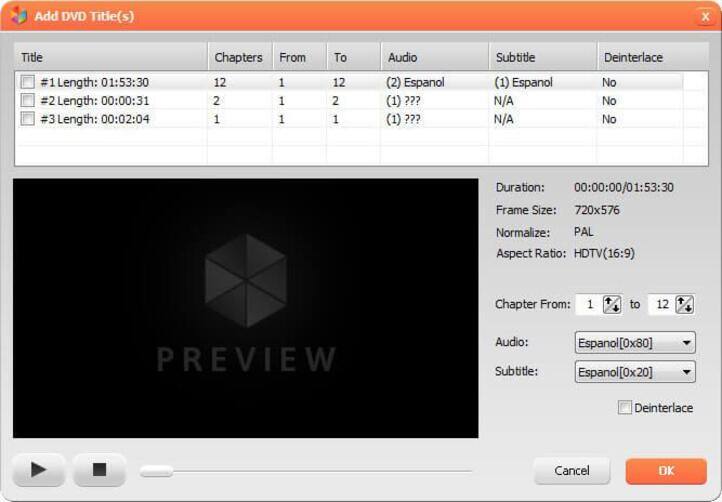
8. Free Video Cutter
Free Video Cutter ist ein praktisches Werkzeug zum Schneiden von Videos verschiedener Formate, inklusive WMA-Formate. Benutzer können einen Teil der WMA-Videodateien extrahieren und in demselben Format oder in verschiedenen Formaten speichern. Vor allem ist das Programm einfach zu bedienen. Es hat ein einzelnes Fenster für die Anzeige, das es dem Benutzer ermöglicht, die geschnittenen Videos im Verlauf der Arbeit in der Vorschau zu betrachten. Zusätzlich akzeptiert es mehrere Formate, die dann in WMA-Clips umgewandelt werden können.
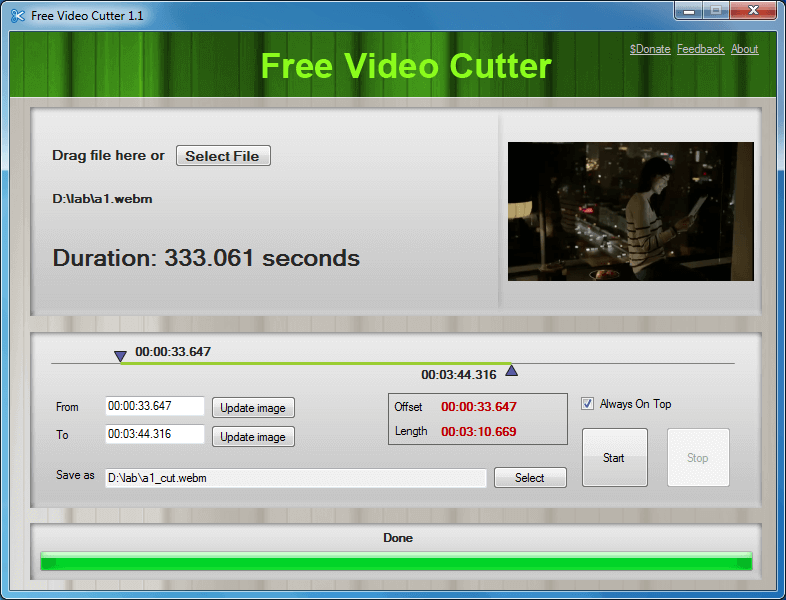
9. Boilsoft Video Splitter
Boilsoft Video Splitter ist im Gegensatz zu anderer Software, die diskutiert wird, in erster Linie für das Splitten von Videos gedacht. Die Anwendung ist einfach und nicht so anspruchsvoll wie andere ähnliche Software. Es erlaubt jedoch minimale Einstellungen und Konfigurationen. Zu den Dateiformaten, die es schneiden kann, gehören WMA-Videodateien. Im Wesentlichen können Anwender erfolgreich und ohne Qualitätseinbußen Videoteile extrahieren.
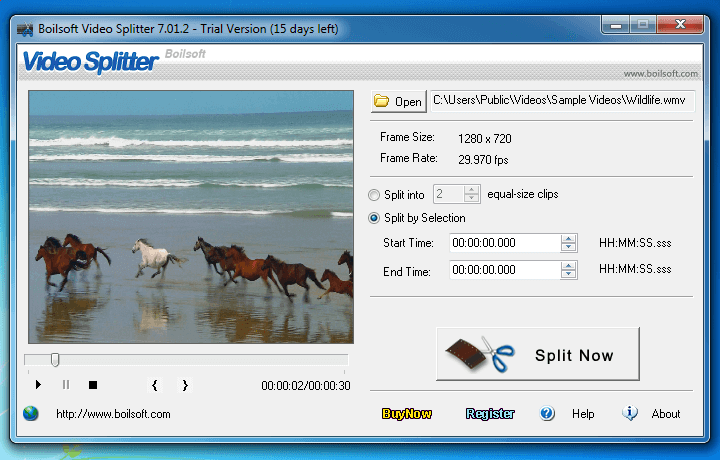
10. VSDC Free Video Editor
VSDC Free Video Editor ist eine Top-Software zum Schneiden von Videoclips, insbesondere von WMA-Videodateien. Obwohl sich die Benutzung der Software als wenig, aber vergeblich erweisen kann, ist die Software im Allgemeinen einfach zu bedienen und die Ausgabequalität wird nicht beeinträchtigt, wenn die Filmclips geschnitten und gespeichert werden. Darüber hinaus ermöglicht dieses Bearbeitungswerkzeug dem Benutzer eine Vorschau der Videosequenzen, während sie geschnitten werden, bevor sie gespeichert werden. Dies ermöglicht es dem Anwender, den Fortschritt zu überwachen und somit die besten Schnitte zu machen.
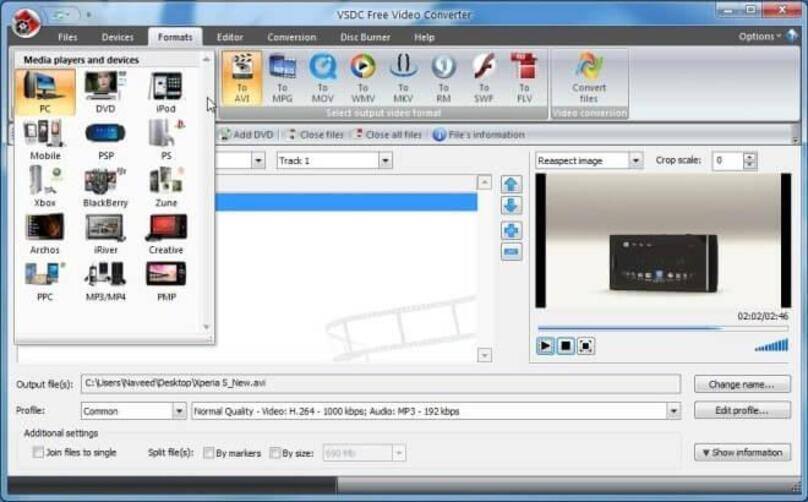
Wenn alle nicht für Sie geeignet sind, können Sie Wondershare UniConverter ausprobieren, das beliebige Formate mit leistungsstarken und einfach zu bedienenden Bearbeitungswerkzeugen zuschneiden kann. Downloaden Sie die kostenlose Testversion über den oberen Download-Button.


